XID580证卡打印机使用说明书
- 格式:ppt
- 大小:5.22 MB
- 文档页数:54
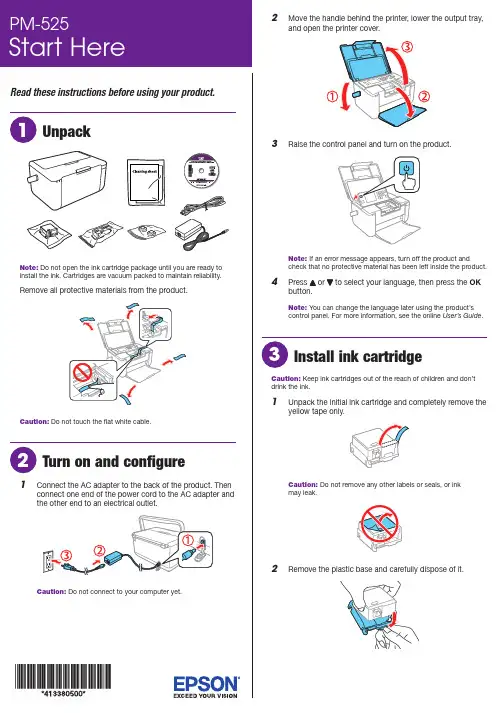
Read these instructions before using your product.Note: Do not open the ink cartridge package until you are ready toRCaution:1 C onnect the AC adapter to the back of the product. Thenconnect one end of the power cord to the AC adapter andthe other end to an electrical outlet.Caution: Do not connect to your computer yet.2 M ove the handle behind the printer, lower the output tray,and open the printer cover.3Raise the control panel and turn on the product.Note: If an error message appears, turn off the product andcheck that no protective material has been left inside the product.4 P ress OKNote: You can change the language later using the product’scontrol panel. For more information, see the online User’s Guide.Caution: Keep ink cartridges out of the reach of children and don’tdrink the ink.1 U npack the initial ink cartridge and completely remove theyellow tape only.Caution: Do not remove any other labels or seals, or inkmay leak.2 Rpen the rear paper feed cover if necessary. Flip theOK button.OK button.OK button again to confirm the paper settings.Make sure the paper settings matches the type and size ofComputer setupFollow the steps here to connect your product to a computer or wireless network.Note: If your computer does not have a CD/DVD drive or you are using a Mac, an Internet connection is required to obtain the product software. To print from a Chromebook ™, go to .jm/support/gcp for instructions.1 M ake sure the product is NOT CONNECTED to yourcomputer.W indows ®: If you see a Found New Hardware screen, click Cancel and disconnect the USB cable.2I nsert the product CD or download and run your product’ssoftware package:.jm/support/pm5253 F ollow the instructions on the screen to run the setupprogram.4 W hen you see the Select Your Connection screen, selectone of the following:• Wireless connectionIn most cases, the software installer automatically attempts to set up your wireless connection. If setup is unsuccessful, you may need to enter your network name (SSID) and password.• Direct USB connectionM ake sure you have a USB cable (not included) ready.Mobile printing optionsConnect wirelessly from your smartphone, tablet, or computer.Print documents and photos from across the room or around the world:• P rint directly from your iPhone, iPad, or iPod touch. Simply connect your printer and device to the same network and tap the action icon to select the print option.• U se Epson Print Enabler (free from Google Play ™) with Android ™ devices (v4.4 or later). Then connect your printer and device to the same network and tap the menu icon to select the print option.• P rint remotely with Epson Connect and Google Cloud Print ™. See your online User’s Guidefor instructions.Your product provides several ways to print, both at home and on the road:• To connect your product to a mobile device on the road, see “Mobile setup.”• To connect your product to a computer or wireless network, see “Computer setup.”• To print from a memory card or digital camera, see the online User’s Guide .Mobile setupFollow the steps here to connect your product wirelessly to a mobile device without requiring a wireless router or access point (Wi-Fi Direct ®).Note: Wi-Fi Direct is recommended when a wireless network is not available. To set up your product on a wireless network (Infrastructure), follow the steps in “Computer setup” to have the software installer automatically attempt the wireless connection or see the online User’s Guide for instructions on manually setting up the wireless connection.1 PressWi-Fi Setup on the LCD screenand press the OKbutton.2 Press to select Wi-Fi Direct and press the OKbutton.3 Press the OK button to confirm your selection.4 Press the OK button again to continue.5 S croll down to view the SSID (Wi-Fi network name) andpassword. You see a screen like this:Use your mobile device to select the SSID displayed on the LCD screen, and enter the password shown.6 P ress OK on the product once you are done entering thepassword on your mobile device.7 Y our product and mobile device are now connected. See“Mobile printing options” for additional instructions.Note: If you see a message reminding you to set up an EpsonConnect ™ account, press to turn off the reminders. You can set upan account later from your computer or mobile device.SupportVisit .jm/support/pm525 to download drivers, view manuals, get FAQs, or contact Epson.Argentina(54 11) 5167-0300 Honduras ** 800-01220800-288-37766Code: 8320Bolivia * 800-100-116 Mexico 01-800-087-1080Chile (56 2) 2484-3400 Mexico City (52 55) 1323-2052Colombia 018000-915235 Nicaragua * 00-1-800-226-0368Bogota (57 1) 523-5000 Panama * 00-800-052-1376Costa Rica 800-377-6627 Paraguay 009-800-521-0019DominicanPeru 0800-10126 Republic * 1-888-760-0068 Lima (51 1) 418-0210Ecuador * 1-800-000-044 Uruguay 00040-5210067El Salvador * 800-6570Venezuela (58 212) 240-1111Guatemala * 1-800-835-0358* C ontact your local phone company to call this toll-free number from a mobilephone.** Dial the first 7 digits, wait for a message, then enter the code.If your country does not appear on the list, contact your nearest Epson sales office. Toll or long distance charges may apply.Need paper and ink?Ensure peak performance and brilliant results with Genuine Epson Ink and specialty papers, engineered specifically for Epson printers. You can purchase them from an Epson authorized reseller. To find the nearest one, visit .jm or contact Epson as described in “Any questions?” on this sheet.PM-525 replacement ink cartridgeEPSON is a registered trademark, EPSON Exceed Your Vision is a registered logomark, and Epson Connect is a trademark of Seiko Epson Corporation. Designed for Excellence is a trademark of Epson America, Inc.Mac, iPhone, iPad, and iPod touch are trademarks of Apple Inc., registered in the U.S. and other countries.Android, Google Cloud Print, Chromebook, and Google Play are trademarks of Google Inc.Wi-Fi Direct is a registered trademark of Wi-Fi Alliance .General Notice: Other product names used herein are for identification purposes only and may be trademarks of their respective owners. Epson disclaims any and all rights in those marks.This information is subject to change without notice.© 2017 Epson America, Inc., 1/17 CPD-53205。

打印机操作说明随着科技的进步和人们对便利性的追求,打印机成为了我们生活中必不可少的一部分。
无论是在工作场所还是家庭环境中,打印机都扮演着重要的角色。
为了帮助大家更好地操作打印机,本文将为您提供详细的打印机操作说明。
1. 打印机的连接设置首先,确保您的打印机已经正确连接到电脑或网络。
如果您是通过USB接口连接打印机,请将打印机的USB线连接到电脑的USB 接口上。
如果您是通过网络连接打印机,请确保打印机和电脑连接到同一个网络,并将打印机的IP地址设置为与电脑相匹配。
2. 安装打印机驱动程序在您开始使用打印机之前,您需要安装相应的打印机驱动程序。
这可以通过两种方式来完成:一种是使用随附的安装光盘,只需将光盘插入电脑的光驱,然后按照向导进行安装即可;另一种是从打印机制造商的官方网站上下载最新的驱动程序,并按照下载页面上的指示进行安装。
3. 打印前的准备在您开始打印之前,确保打印机已经加载了足够的纸张,并且墨盒或墨盒已经安装好并且充满墨水。
您还需要检查打印机的显示屏(如果有的话)以确认它处于正常工作状态。
4. 打印文档在完成前述准备工作后,您可以开始打印文档了。
在您需要打印的文件中,选择“打印”选项,可以通过快捷键(Ctrl+P)来实现这一步骤。
接下来,选择您想要使用的打印机,如果有多个打印机连接在一台电脑上的话。
然后,您可以选择打印的页数范围、打印份数以及其他一些打印选项。
最后,点击“打印”按钮,即可开始打印。
5. 打印设置在进行打印之前,您还可以调整一些打印设置,以满足您的特定需求。
例如,您可以选择打印质量(如草稿模式、普通模式、最佳模式等),打印纸张的类型(如普通纸张、信封、照片纸等),以及双面打印等选项。
这些设置可以根据不同的打印机型号和驱动。

用户参考指南Sigma DS1、DS2 和 DS3直印式证卡打印机2020 年 10 月528169-001ZHT,修订版 ASigma DS 直印式证卡打印机目录Sigma DS 直印式证卡打印机 (3)前面板 (3)带可选多卡盒 Sigma DS 打印机 (4)单卡盒打印机中的卡片装载 (5)使用特例插槽 (5)多卡盒打印机中的卡片装载 (6)使用多卡盒特例滑块 (7)装载印刷色带盒 (8)安装预充式色带匣 (9)清空不合格品盒 (10)清理卡片堵塞 (11)单卡盒打印机 (11)多卡盒打印机 (11)修复破损的打印色带 (12)检查打印机电源连接 (13)检查打印机数据连接 (14)USB (14)网络 (14)常见液晶屏信息 (15)清洁打印机 (16)单卡盒打印机 (16)多卡盒打印机 (17)运行清洁卡 (18)清洁打印头 (19)2 Sigma DS 直印式证卡打印机用户参考指南3用户参考指南Sigma DS 直印式证卡打印机I = 入卡盒锁J = 打印机锁K = 不合格品盒L = 打印头M = 手动提前旋钮N = 色带盒或色带匣A = 打印机盖B = 盖闩手C = 盖脊D = 入卡盒E = 特例插槽F = 前面板G = 出卡盒H = LED灯条前面板用户按钮电源按钮液晶屏面板回车键向下箭头向上箭头仅部分 Sigma DS3 打印机带打印机锁。
无卡盒打印机需要安装多卡盒。
4 Sigma DS 直印式证卡打印机Sigma DS 直印式证卡打印机带可选多卡盒 Sigma DS 打印机DA = 出卡盒B = 卡盒锁杆C = 入卡盒 1–6D = 多卡盒锁E = 锁杆释放按钮 (B1)F = 色带盒释放按钮G = 特例滑块H = 卡片压重I = 色带盒门J = 色带盒门释放按钮用户参考指南 5用户参考指南单卡盒打印机中的卡片装载使用特例插槽6Sigma DS 直印式证卡打印机Sigma DS 直印式证卡打印机多卡盒打印机中的卡片装载1236451. 解开多卡盒锁。
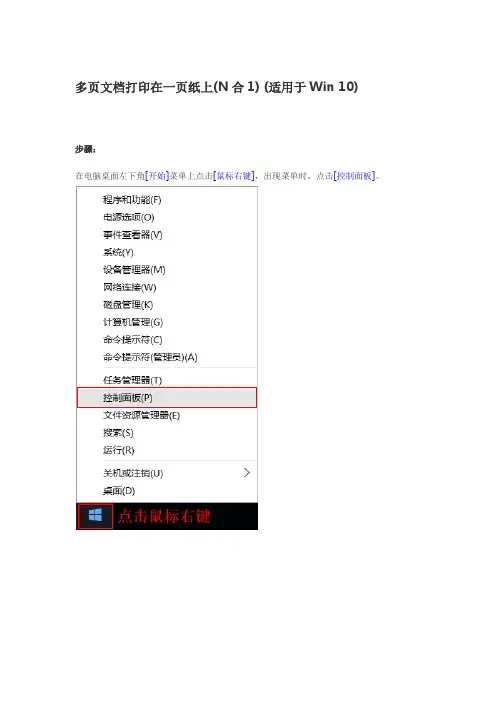
多页文档打印在一页纸上(N合1) (适用于Win 10)步骤:在电脑桌面左下角[开始]菜单上点击[鼠标右键],出现菜单时,点击[控制面板]。
手动调整扫描深浅(适用于ControlCenter4标准模式)操作步骤:对于WindowsXP、Windows Vista、Windows7从[开始]菜单,依次选择[所有程序]→[Brother]→[MFC-XXXX/DCP-XXXX]→[ControlCenter4]对于Windwos8、Windows8.1、Windows10点击[Brother Utilities]。
点击左侧导航栏中的[扫描],然后点击[ControlCenter4]手动调整扫描深浅(适用于ControlCenter4高级模式)说明:通过设置扫描的亮度和对比度,就可以手动调整扫描深浅操作步骤:对于WindowsXP、Windows Vista、Windows7从[开始]菜单,依次选择[所有程序]→[Brother]→[MFC-XXXX/DCP-XXXX]→[ControlCenter4]对于Windwos8、Windows8.1、Windows10点击[Brother Utilities]。
点击左侧导航栏中的[扫描],然后点击[ControlCenter4]重置硒鼓单元计数器说明:当设备提示[更换硒鼓]或[硒鼓停止工作],建议您更换兄弟原装硒鼓,并重置硒鼓单元计数器。
操作步骤:1、打开前盖,按[清除/返回(Clear/Back)键]。
2、按[▲]键。
3、屏幕显示接受,合上前盖。
恢复出厂设置操作步骤:1、按[功能]键。
2、按[↑]或[↓]键选择到[常规设置],按[OK]键。
3、按[↑]或[↓]键选择[重置],按[OK]键。
4、按[OK]键。
按[↑]键选择[重置]。
5、按[↑]键选择[是]。
6、设备将自动重启。
开启墨粉继续运行模式说明:当液晶屏幕显示[更换墨粉/更换墨粉盒]时,可以开启墨粉继续运行模式进行打印。
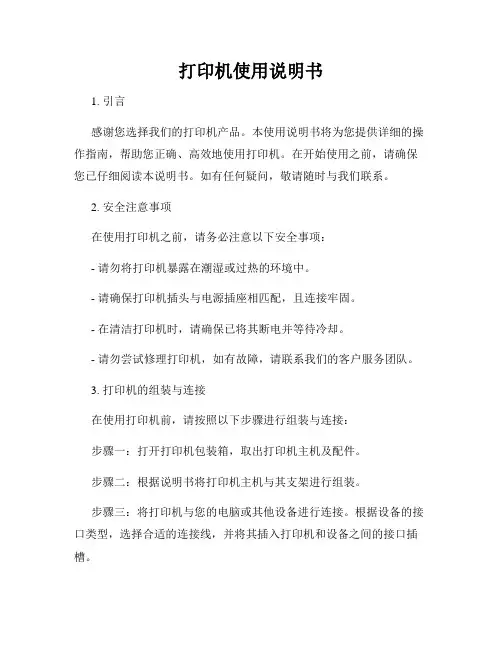
打印机使用说明书1. 引言感谢您选择我们的打印机产品。
本使用说明书将为您提供详细的操作指南,帮助您正确、高效地使用打印机。
在开始使用之前,请确保您已仔细阅读本说明书。
如有任何疑问,敬请随时与我们联系。
2. 安全注意事项在使用打印机之前,请务必注意以下安全事项:- 请勿将打印机暴露在潮湿或过热的环境中。
- 请确保打印机插头与电源插座相匹配,且连接牢固。
- 在清洁打印机时,请确保已将其断电并等待冷却。
- 请勿尝试修理打印机,如有故障,请联系我们的客户服务团队。
3. 打印机的组装与连接在使用打印机前,请按照以下步骤进行组装与连接:步骤一:打开打印机包装箱,取出打印机主机及配件。
步骤二:根据说明书将打印机主机与其支架进行组装。
步骤三:将打印机与您的电脑或其他设备进行连接。
根据设备的接口类型,选择合适的连接线,并将其插入打印机和设备之间的接口插槽。
4. 驱动程序安装在首次使用打印机之前,您需要安装相应的驱动程序。
请按照以下步骤进行安装:步骤一:将随附的驱动光盘或U盘插入电脑的光驱或USB接口。
步骤二:运行驱动程序安装向导,并按照提示完成安装过程。
步骤三:重新启动电脑以使驱动程序生效。
5. 打印机设置与调整一般情况下,驱动程序安装完成后,您可以进行一些基本的打印机设置与调整,以满足您的具体需求。
以下是一些常见设置项:- 纸张类型与尺寸的设置:根据需要选择合适的纸张类型和尺寸。
- 打印质量的调整:您可以根据需要调整打印质量,如选择普通模式、草稿模式或高质量模式等。
- 打印机对齐:在打印机打印不准确时,您可以进行打印机对齐操作,以确保印刷位置准确。
6. 打印文件现在,您已经完成了打印机的设置与调整,可以开始打印文件了。
步骤一:打开您要打印的文件(如Word文档、Excel表格、PDF文档等)。
步骤二:点击文件菜单中的“打印”选项。
步骤三:根据需要选择打印设置,如打印份数、打印范围等。
步骤四:点击“打印”按钮,开始打印文件。
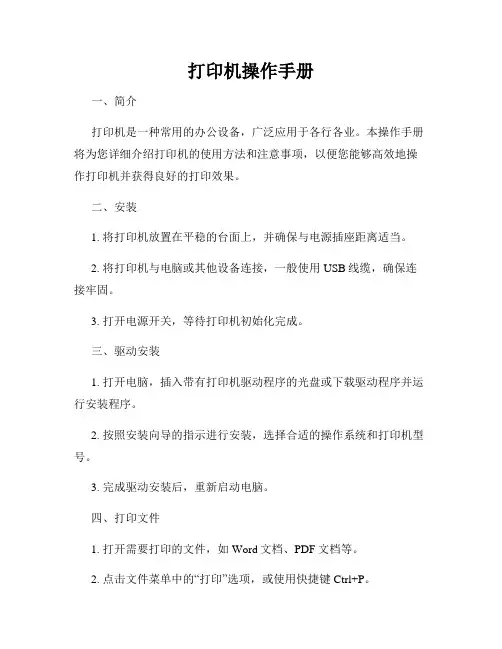
打印机操作手册一、简介打印机是一种常用的办公设备,广泛应用于各行各业。
本操作手册将为您详细介绍打印机的使用方法和注意事项,以便您能够高效地操作打印机并获得良好的打印效果。
二、安装1. 将打印机放置在平稳的台面上,并确保与电源插座距离适当。
2. 将打印机与电脑或其他设备连接,一般使用USB线缆,确保连接牢固。
3. 打开电源开关,等待打印机初始化完成。
三、驱动安装1. 打开电脑,插入带有打印机驱动程序的光盘或下载驱动程序并运行安装程序。
2. 按照安装向导的指示进行安装,选择合适的操作系统和打印机型号。
3. 完成驱动安装后,重新启动电脑。
四、打印文件1. 打开需要打印的文件,如Word文档、PDF文档等。
2. 点击文件菜单中的“打印”选项,或使用快捷键Ctrl+P。
3. 在打印设置中选择打印机、纸张大小、打印质量等参数,并确认设置正确。
4. 点击“打印”按钮,等待打印机完成打印任务。
五、更换墨盒/墨囊1. 打开打印机上的墨盒仓或墨囊仓,按照说明书指示进行操作。
2. 将旧墨盒/墨囊取出,注意不要触摸墨盒/墨囊底部的芯片。
3. 取出新墨盒/墨囊并插入墨盒仓或墨囊仓,确保安装正确。
4. 关闭墨盒仓或墨囊仓,等待打印机完成墨盒/墨囊初始化。
六、纸张调整1. 打开纸盘,调整纸张导向器,使其与纸张大小相匹配。
2. 将需要使用的纸张放入纸盘中,确保摆放整齐。
3. 调整纸盘的纸张指示器,将其与纸张对齐。
4. 关闭纸盘,并确认打印机已检测到纸张。
七、清洁和维护1. 关闭打印机并拔出电源插头,等待打印机完全断电。
2. 用柔软的干布轻轻擦拭打印机外壳及按键,不要使用有腐蚀性的溶剂。
3. 使用专用的打印头清洁液清洁打印头,按照说明书指示进行操作。
4. 定期清理打印机内部的纸屑和墨水残留物,避免堵塞打印机。
八、故障排除1. 如果打印机无法正常工作或打印效果不佳,可以尝试重新启动打印机和电脑。
2. 检查打印机的连接线是否插好,确保连接稳固。
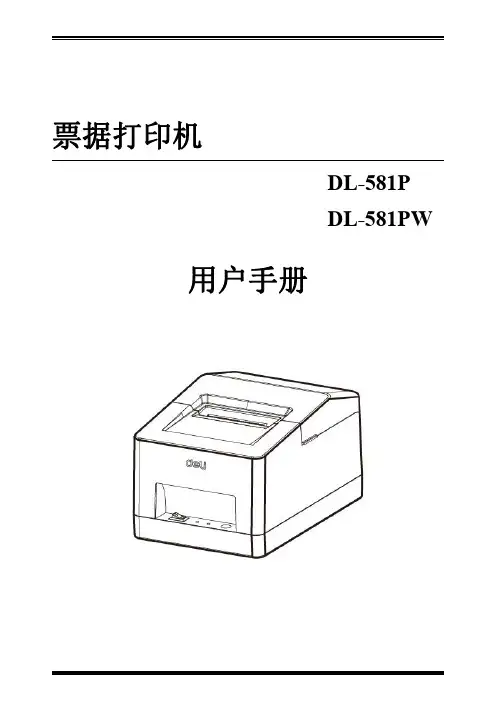
票据打印机DL-581PDL-581PWW用户手册目录声明 (1)安全须知 (2)第1章产品简介 (5)1.1简介 (5)1.2主要特点 (5)1.3开箱清单 (6)1.4外观及组件 (7)1.5产品尺寸 (8)第2章产品规格 (9)2.1技术规格 (9)2.2打印耗材技术指标 (10)2.2.1连续纸参数 (10)2.2.2用纸注意事项 (10)2.3打印及切纸位置 (11)2.3.1打印位置 (11)2.3.2切纸位置 (11)第3章安装和使用 (12)3.1安装纸卷 (12)3.2电源连接 (14)3.3连接钱箱 (15)3.4指示灯的说明 (15)3.5打印测试 (16)3.5.1打印自检页 (16)3.5.2使用Windows驱动程序打印 (16)3.6蓝牙的使用 (17)第4章接口信号 (18)4.1USB (18)4.2钱箱 (18)4.3电源接口 (19)第5章故障处理 (20)5.1打印机不工作 (20)5.2故障指示灯 (20)5.3打印过程中出现的问题 (21)5.4切纸过程中出现的问题 (21)第6章清洁打印机 (22)6.1清洁打印头 (22)6.2清洁传感器、胶辊和纸张路径 (22)附录1:电子信息产品污染控制的说明 (23)声明本手册内容未经同意不得随意更改,得力集团有限公司保留在技术,零部件,软件和硬件上变更产品的权利。
用户如果需要与产品有关的进一步信息,可与得力集团有限公司联系。
未经公司的书面许可,本手册的任何章节不得以任何形式,通过任何手段进行复制或传送。
版权本手册于2017年印制,版权属于得力集团有限公司。
中国印制。
1.0版本。
警告,注意警告必须遵守,以免伤害人体,损坏设备。
注意给出了打印机操作的重要信息及提示。
❖特别提醒:尊敬的用户,感谢您选择并购买我司产品,为了保障您的售后服务权益,请认真填写后附的产品保修卡。
(未填写保修卡的,本司将不提供售后保修服务)安全须知在操作使用打印机之前,请仔细阅读下面的注意事项,以免发生人身伤害或设备损坏。

列印指南將材質適當載入送紙匣中,並適當設定材質的類型和尺寸,才能讓印表機發揮最大功能。
載入紙張一般指引• 不要在材質來源中載入過多材質。
• 請確定紙疊高度沒有超過導引夾上的符號所指示的高度上限。
載入過多材質可能會造成夾紙。
• 請不要在同一個送紙匣中混用多種材質類型。
載入 250 張送紙匣正在列印工作時,或是控制面板指示燈正在閃爍時,請勿取出送紙匣。
這麼做可能會造成夾紙。
1取出送紙匣。
請注意:如果您要載入 Legal 或 Folio 尺寸的紙張,您必須延伸送紙匣的長度。
請參閱「延伸送紙匣的長度來載入 Legal 或 Folio 尺寸的紙張」,取得相關指示。
2捏住側導引夾定位拉片,然後將導引夾滑到送紙匣外部。
3捏住後導引夾定位拉片,配合所載入的材質尺寸,將導引夾滑到正確的位置。
4前後彎曲彈動紙張,讓紙張鬆開,然後展成扇狀。
請勿折疊或弄皺列印材質。
請在平坦的表面上,將紙張邊緣整理整齊。
5將列印材質載入送紙匣。
請注意:載入銜頭紙,載入時設計面朝下。
含標誌的那一面,其上緣應放在送紙匣前部。
請確定列印材質位於側導引夾裝紙定位點上限的下方。
載入過多材質可能會造成夾紙。
6捏住側導引夾定位拉片,然後滑動導引夾,讓它輕輕靠放在材質邊緣。
7插入送紙匣。
8將出紙架上的紙張托架展開。
延伸送紙匣的長度來載入 Legal 或 Folio 尺寸的紙張如果您要載入 Legal 或 Folio 尺寸的紙張,請延伸送紙匣的長度。
您也可以在印表機背部安裝選購性防塵蓋,保護延伸長度後的送紙匣。
1將送紙匣後端的卡榫往下壓。
2安裝防塵蓋防塵蓋有助於保護送紙匣免於遭受環境的損壞。
它也會使得延伸的送紙匣不會因碰擊而脫落。
請注意:並非所有型號都備有此功能。
將防塵蓋蓋板上的定位拉片對準印表機上的孔洞,將選購性防塵蓋安裝在印表機背部,然後將防塵蓋卡入定位。
設定紙張類型和紙張尺寸根據送紙匣中所用的類型和尺寸,將紙張類型和紙張尺寸設為正確的值之後,印表機就會自動鏈結內含相同尺寸和類型的送紙匣。
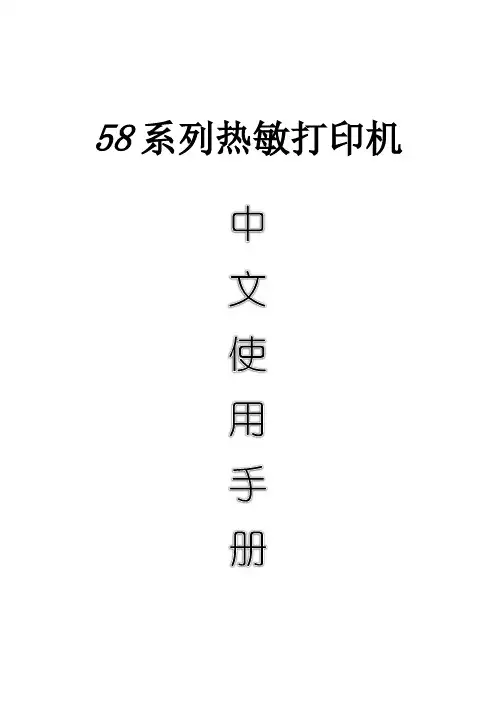
58系列热敏打印机目录目录 (1)一、说明 (2)1.1安全警告 (2)1.2注意事项 (2)二、概述 (3)主要特点 (3)三、技术规格说明 (3)四、打印机的安装与操作 (6)4.1打印机拆封 (6)4.2打印机连接方法 (6)4.3纸卷的安装 (7)4.4蓝牙的配对及打印(仅对58BU打印机有效) (8)4.5使用蓝牙接口打印(仅对58BU打印机有效) (8)五、打印机的开关、按键及指示灯 (8)5.1电源开关 (8)5.2按键及指示灯 (9)六、打印机自检测 (9)七、打印机的串行接口 (10)八、打印机的并行接口 (11)九、打印机的以太网接口 (12)十、打印机的钱箱接口 (12)十一、清洁打印机 (13)11.1清洁打印头 (13)11.2清洁传感器 (13)11.3清洁打印胶辊 (13)十二、清除卡纸的方法 (14)十三、故障排除 (14)13.1控制面板上的指示灯不亮 (14)13.2指示灯指示正常,但打印机不打印 (14)十四、打印机的驱动 (15)一、说明58系列打印机是POS直接热敏式票据打印机,操作简单,其性价比高,广泛应用于商场超市、医院、餐厅、银行、加油站、路桥收费等领域。
安全须知在操作使用打印机之前,请仔细阅读下面的各项内容并严格遵守使用。
1.1安全警告警告: 不要触摸打印机的切纸刀或撕纸刀。
警告:打印头为发热部件,打印过程中或打印刚结束时,不要触摸打印头以及周边部件。
警告:不要触摸热敏打印头表面和连接件。
以免静电损坏打印头。
1.2注意事项(1)打印机应安装在稳固的地方,避免将打印机放在有振动和冲击的地方。
(2)不要在高温、湿度大以及污染严重的地方使用和储存打印机。
(3)将打印机的电源适配器连接到一个适当的接地插座上。
避免与大型电机或其它能够导致电源电压波动的设备使用同一插座。
(4)避免水或导电的物质(例如:金属)进入打印机内部,一旦发生,应立即关闭电源。
(5)打印机不得在无纸的状态下打印,否则将严重损害打印胶辊和热敏打印头。
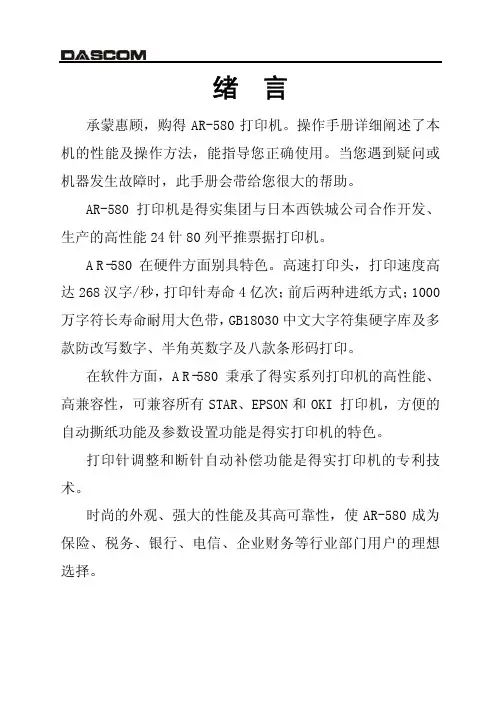
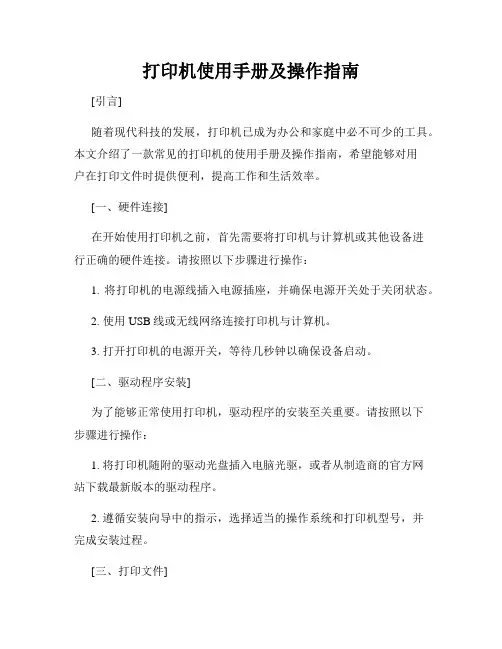
打印机使用手册及操作指南[引言]随着现代科技的发展,打印机已成为办公和家庭中必不可少的工具。
本文介绍了一款常见的打印机的使用手册及操作指南,希望能够对用户在打印文件时提供便利,提高工作和生活效率。
[一、硬件连接]在开始使用打印机之前,首先需要将打印机与计算机或其他设备进行正确的硬件连接。
请按照以下步骤进行操作:1. 将打印机的电源线插入电源插座,并确保电源开关处于关闭状态。
2. 使用USB线或无线网络连接打印机与计算机。
3. 打开打印机的电源开关,等待几秒钟以确保设备启动。
[二、驱动程序安装]为了能够正常使用打印机,驱动程序的安装至关重要。
请按照以下步骤进行操作:1. 将打印机随附的驱动光盘插入电脑光驱,或者从制造商的官方网站下载最新版本的驱动程序。
2. 遵循安装向导中的指示,选择适当的操作系统和打印机型号,并完成安装过程。
[三、打印文件]在安装完驱动程序后,您可以开始打印文件了。
请按照以下步骤进行操作:1. 打开您需要打印的文件,比如Word文档或PDF文件。
2. 点击文件菜单中的“打印”选项,或使用快捷键Ctrl+P来打开打印对话框。
3. 在打印对话框中,选择正确的打印机及打印设置,例如打印页数、打印方向、打印质量等。
4. 点击“打印”按钮开始打印。
[四、维护与故障排除]为了保持打印机的正常运行,维护非常重要。
以下是一些常见的维护和故障排除步骤:1. 定期清洁打印机的外壳和打印头,可使用柔软的干布或专用清洁剂。
2. 更换打印机墨盒或墨囊时,务必按照说明书的指示进行操作,避免墨水泄漏。
3. 如果打印机出现故障,比如卡纸或打印质量下降,请检查是否有纸张堆积、墨盒是否已用完等。
如无法解决,请咨询制造商的技术支持。
[五、常见问题解答]在使用打印机过程中,可能会遇到一些常见的问题。
以下提供了一些解答供您参考:1. 为什么打印机无法连接?- 请检查打印机和计算机之间的连接是否稳固,并且驱动程序是否正确安装。
打印机使用须知打印机使用须知1.安装与连接1.1 确保打印机和电脑处于关闭状态。
1.2 将打印机的电源线插入电源插座,并确保电源开关处于关闭状态。
1.3 使用所附的数据线将打印机连接到电脑的USB接口。
1.4 打开电脑和打印机的电源开关。
1.5 并安装打印机的驱动程序。
2.打印机操作2.1 打开所需打印的文件,并选择打印选项。
2.2 根据需求选择打印机的打印质量和纸张类型。
2.3 检查打印机的墨盒和纸张是否充足。
2.4 设置打印机的打印设置,如页面布局、打印范围等。
2.5 打印按钮,等待打印任务完成。
2.6 如需连续打印多份文件,在打印完成后重复以上步骤。
3.打印机维护3.1 定期清理打印机外壳和打印头,以保持打印机的正常工作状态。
3.2 检查纸盘和墨盒的剩余量,及时添加或更换。
3.3 避免将其他物品放置在打印机附近,确保打印机通风良好。
3.4 如果打印机出现故障或打印质量下降,及时联系维修人员进行维修。
4.打印机安全注意事项4.1 避免将液体或金属物品掉落到打印机内部,以防损坏设备。
4.2 在使用打印机时,注意避免触摸打印机内部的电子元件,以防触电。
4.3 注意打印机的使用环境温度和湿度要求,避免损坏设备。
4.4 如需长时间不使用打印机,应将其关闭,以节省电力并延长设备寿命。
附件:附件1:打印机安装指南附件2:打印机维护手册法律名词及注释:1.打印机 - 指一种用于将电子文件转换为纸质文件的设备。
2.驱动程序 - 指一种软件,用于与硬件设备进行通信和控制的程序。
3.墨盒 - 指装有打印机墨水的组件,用于提供打印材料。
B接口 - 指一种用于将计算机与外部设备连接的通信接口。